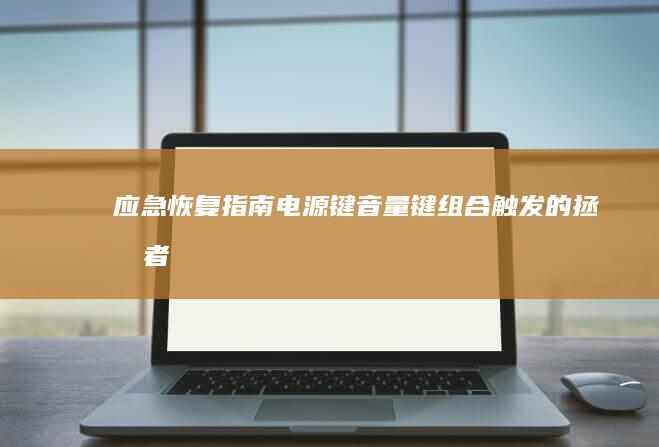联想笔记本不同型号U盘启动快捷键大全:F12、Fn+F12、F2等组合键详解及BIOS设置教程 (联想笔记本不显示wifi怎么办)
在日常使用联想笔记本的过程中,掌握U盘启动快捷键和解决WiFi异常问题都是非常实用的技能✨。本文将从实际使用场景出发,为不同型号的联想笔记本用户提供详细操作指南,文末附赠一个隐藏小技巧哦~
一、U盘启动快捷键全解析
不同系列的联想笔记本存在按键差异,以下是主流机型的对应表👇:
• 小新/YOGA系列
:开机时狂按
F12
 (部分机型需配合
Fn+F12
)
(部分机型需配合
Fn+F12
)
• 拯救者游戏本
:
F2
进入BIOS后选择Boot Menu
• ThinkPad系列
:
Enter→F12
组合键调出启动菜单
⚠️注意:部分2020年后机型需先关闭
Secure Boot
才能识别U盘
二、BIOS设置四步曲
当快捷键失效时,可尝试以下操作🔧:
1. 开机时连续敲击
F2/Fn+F2
进入BIOS界面
2. 使用方向键选择
Boot→Boot Priority
3. 将
USB HDD
拖动到首位(老机型需切换
Legacy Support
)
4. 按下
F10
保存后自动重启
💡小贴士:部分机型存在
Quick Boot
选项需要禁用
三、WiFi消失的六大解决方案
遇到无线网络图标失踪时,请按以下顺序排查🔍:
1.
物理开关检查
:侧边或键盘区寻找
飞行模式开关
2.
功能键组合
:尝试
Fn+F7/F8
(图标多为📶样式)
3.
设备管理器
:右键「网络适配器」→选择
扫描检测硬件改动
4.
驱动更新
:通过
联想电脑管家
安装最新无线网卡驱动
5.
服务重启
:运行
services.msc
启动
WLAN AutoConfig
服务
6.
BIOS重置
:进入
Security
菜单启用
Wireless Device
选项
😢如仍无效,可能是网卡硬件故障需送修
四、进阶技巧:创建万能启动盘
推荐使用
Ventoy
工具制作多系统U盘💽:
1. 准备≥32GB的USB3.0闪存盘
2. 下载安装Ventoy后一键制作启动盘
3. 直接将ISO镜像拖入U盘即可
🌟优势:无需反复格式化,支持Windows/Linux多系统并存
通过上述方法,不仅能快速解决系统安装问题,还能从容应对网络故障。建议收藏本文并定期更新驱动,让您的联想笔记本始终保持最佳状态🚀!遇到特殊机型问题,欢迎在评论区留言讨论~
本文地址: https://lx.ruoyidh.com/diannaowz/394e2b1c8cddd94ab50a.html